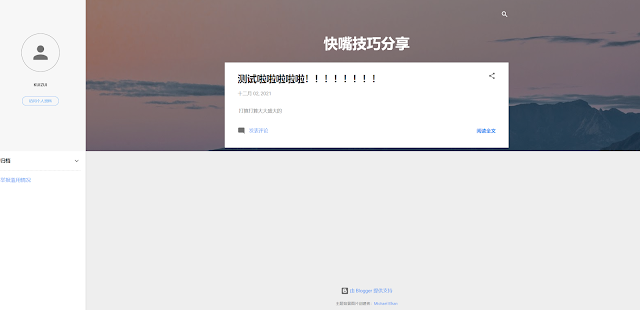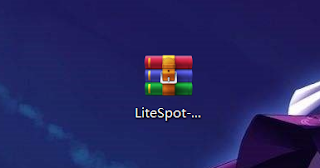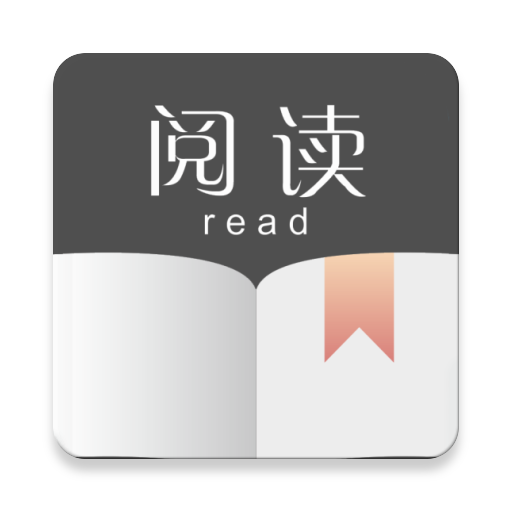快速并且免费开通自己的blogger博客!并且拥免费有好看的博客页面!(小罗保姆级教程)
教程准备部分
第一你需要注册一个属于你的谷歌账号点我查看教程
第二部分开通属于你的博客主页点我查看教程
第三部分拥有好看的博客主题!
第四部修改主题为中文
第五部分绑定你的域名
这一部分就是主要讲一下博客主题的安装部分啦
首先你打开你的博客可能很难看!如下图这样 没有分类没有好看的ui
所以我们需要一个好看的blogger博客主题
大家可以在我的博客中下载好看的博客主题!当然小罗也是转载其他博客开发者的主题的
所以大家一定要尊重我们博客主题的开发者点我转到下载地址你也可以在网上寻找好看的博客主题下载方法都是相同的
下载好后大家看到的是一个压缩包就是这样的 看下图
然后我们新建一个文件把他解压出来你看到就是这样的(看下图)
我们这一步就算准备好了接下来就是打开你的博客后台找到主题背景(看下图)
然后点击进去点击自定义然后点击还原(如下图)
然后点击上传选择我们下载文件中刚才解压出来的文件,文件后缀为(.xml)的文件
然后等一会显示恢复成功后就可以看到好看的主题啦!
可以去你的首页看看!是不是好看多了!
我们下次在讲主题的修改!这一期就结束了!
© 版权声明
文章版权归作者所有,未经允许请勿转载。